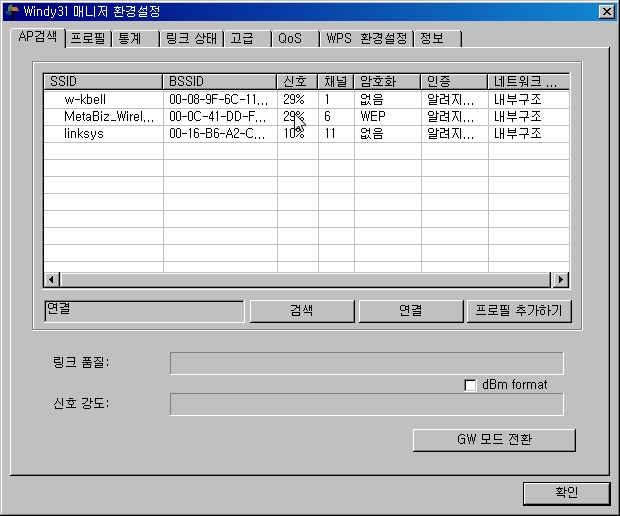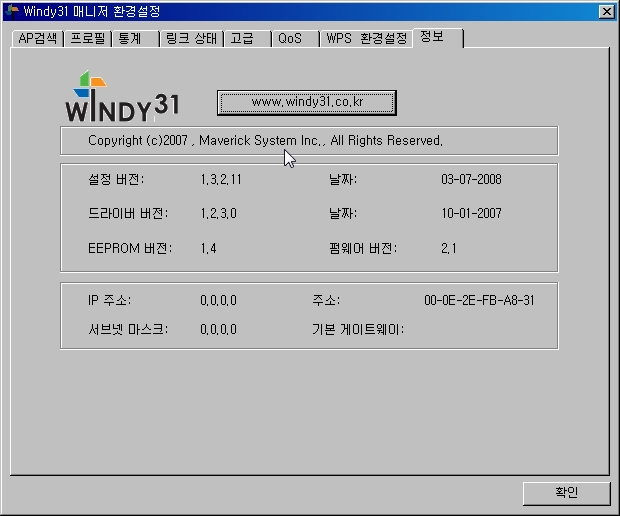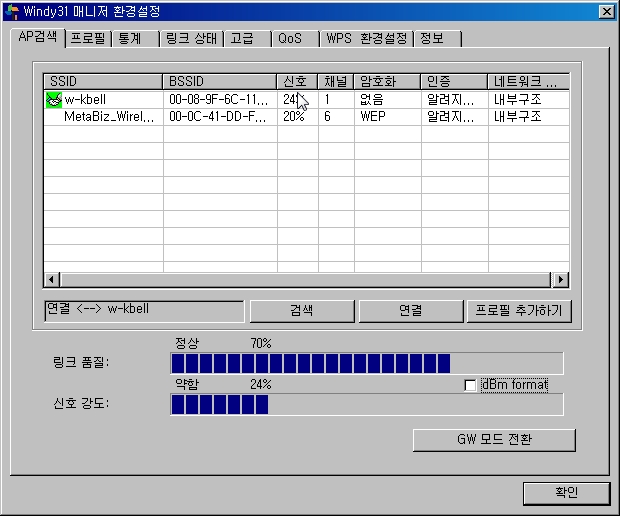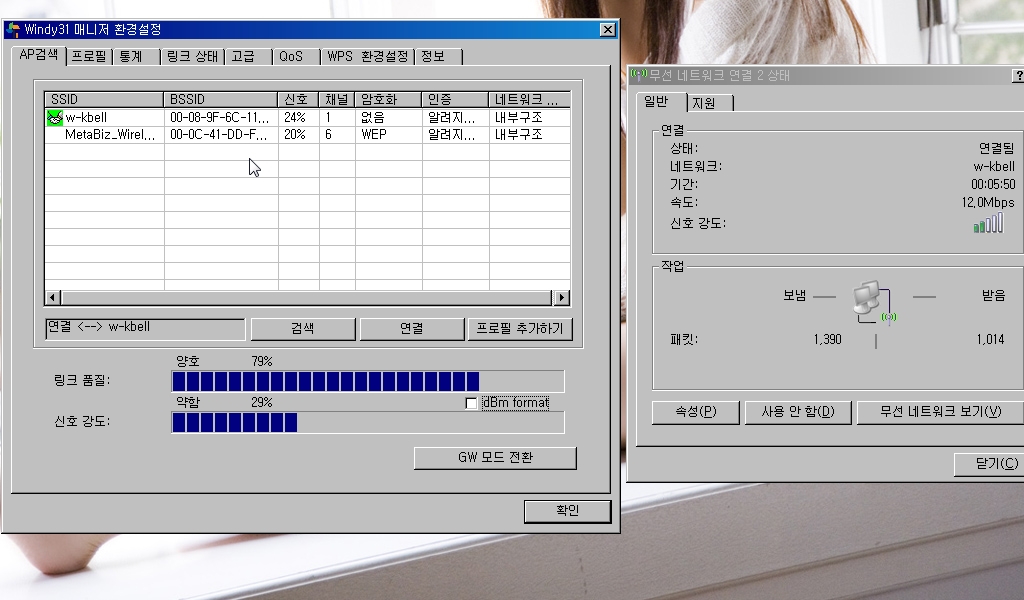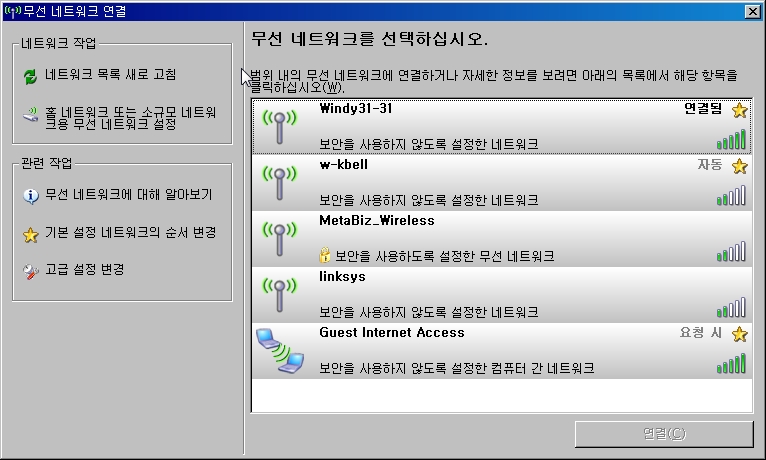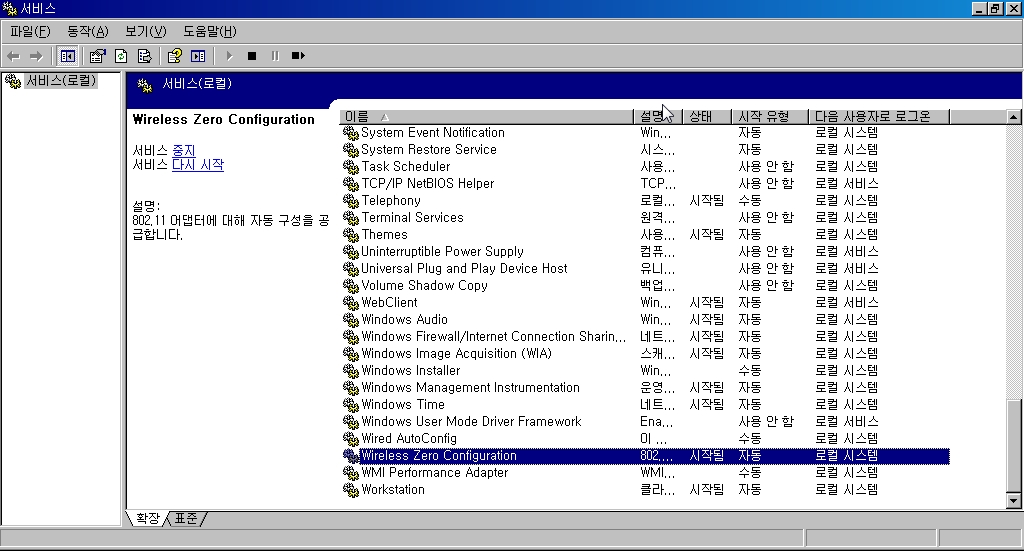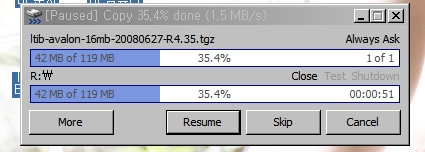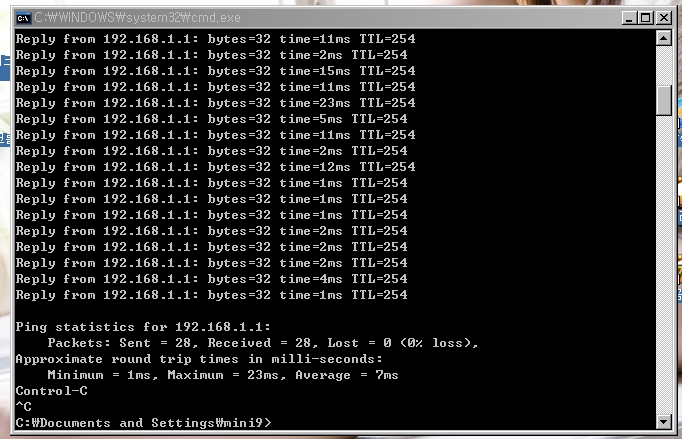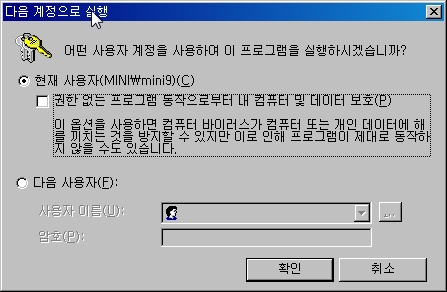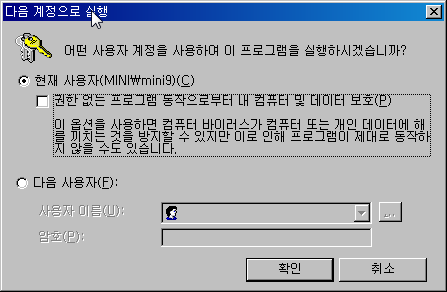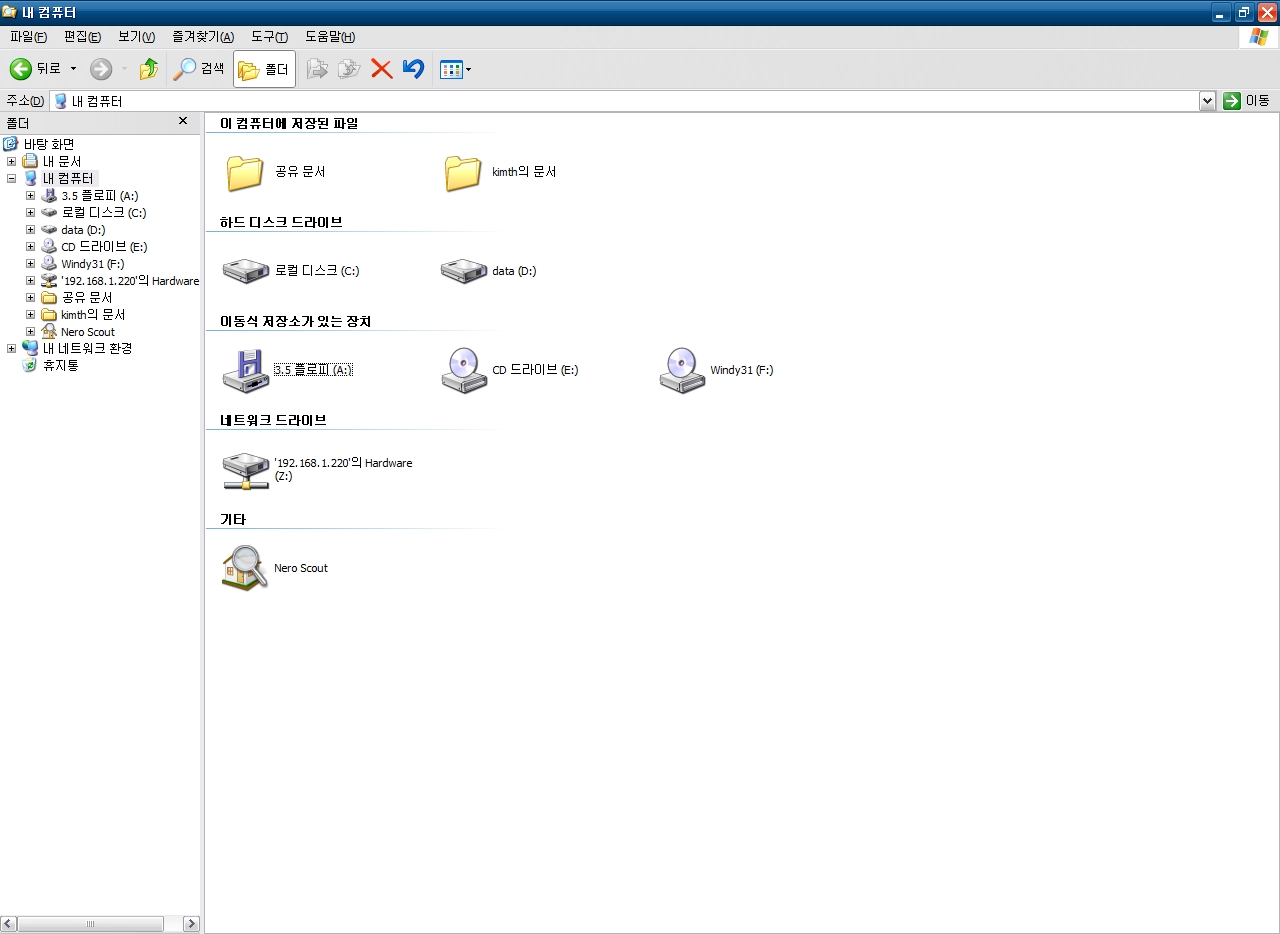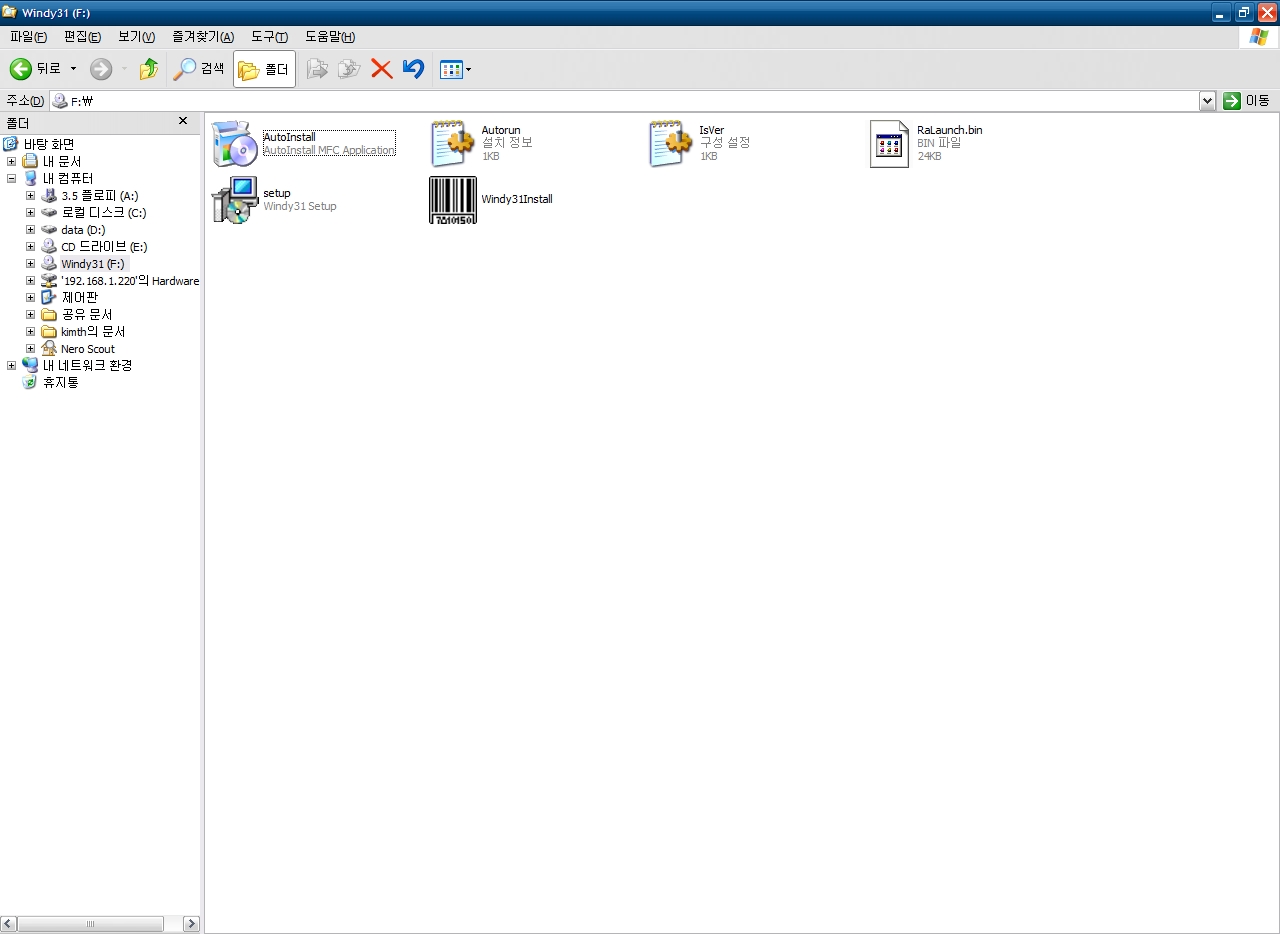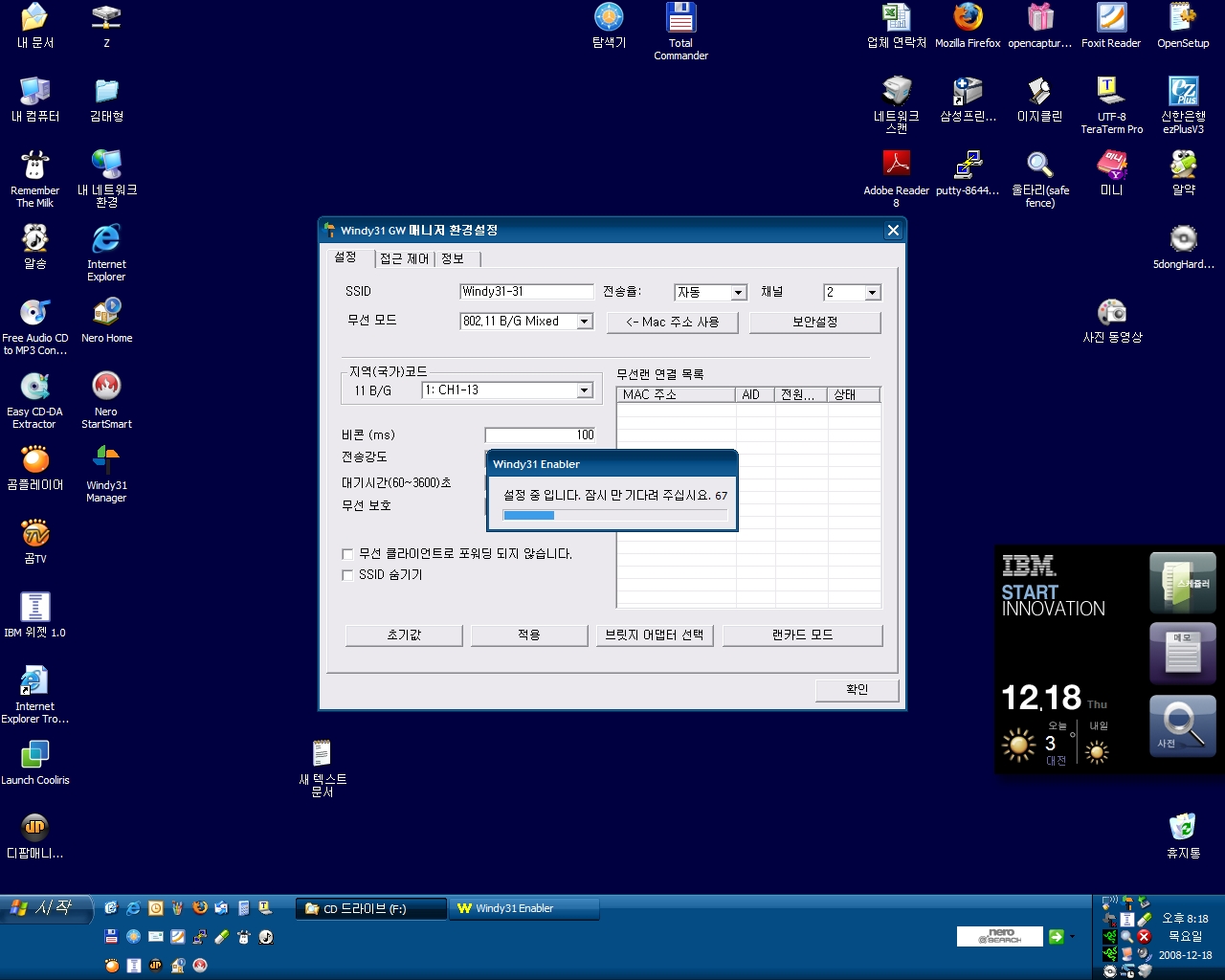블로그얌은 내 블로그에 대한 점수를 매겨주는 곳이다. 늘 높은 점수를 받고 싶지만 막상 체크해보면 그리 높은 점수가 아니라서, 그리고 나의 비성실한 블로그 활동을 적나라하게 보여주는 곳이라서 한번 흥미를 가지고 갔다가, 반성하게 되면 한동안 안가게 되는 그런 곳이다.
얼마전에 온 메일을 체크하던 도중 Windy31에 대한 체험단을 모집한다는 이야기를 들었다. 댓글을 남기면 그중 추첨하여 체험단의 기회를 주고 우수 3명에게는 상금을 준다는 이야기를 들었다.
안그래도 Windy31은 최근에 휴대폰장터등의 카파에서 공동구매를 진행하면서 궁금함을 가지고 있던 기기였다. 세상은 네트워크와 이더넷의 시대이고 많은 기기들이 이더넷을 지원하고 있다. 최근에 이더넷을 지원하면서 유행해지는 기기는 PSP, 스마트폰, 블랙잭, 인터넷폰 등이고 조만간 전자사전, 네비, PMP, MP3 등 다양한 기기들이 무선랜을 지원하게 될 것이라고 예측하고 있다. 손쉽게 자료를 교환할 수 있을뿐만 아니라 무선을 통해서 업데이트도 할 수 있고 또한 인터넷 기반의 서비스를 받을 수 있기 때문이다. 날씨나 뉴스 등의 간단한 정보를 보고, RSS를 통해서 관심있는 싸이트의 반응을 즉각 확인할 수 있는 것에서부터 시작해서 홈 네트워크를 통해 집안의 상태를 체크한다던가 하는 서비스를 다양하게 이용할 수 있기 때문이다.
본인이 가지고 있는 최초의 무선랜 기기는 ASUS의 USB 무선랜 카드와 PCI 타입형 무선랜 카드였다. 그 때는 필요성을 느끼지 못했기 때문에 우연히 얻은 그 물건들을 그냥 보관만 하고 있는 상태였다. 그 후 블랙잭이라는 스마트폰을 사게 되었고 스마트폰으로부터 거꾸로 많은 것들을 알게 되었다. ActiveSync라던가 위젯, RSS 등을 알게 되었다. 이중 가장 크게 본인에게 영향을 준 것은 RSS였고 블로그를 알게 되고, 블로그를 시작하게 된 계기가 블랙잭에서 알게 된 RSS라고 해도 과언이 아니다.
블랙잭은 Microsoft Windows Mobile기반으로 구동된다. 이는 우리가 친숙한 윈도우즈 형태의 (물론 XP의 어플리케이션이 돌아가는 것이 아니다) 어플리케이션을 구동할 수 있게 해준다. 예를 들어보면 오페라 브라우저, 인터넷 익스플로러, 네이트온, MSN 라이브 메신저, 오피스, 어크로뱃 리더, 영상 플레이어, 음악 플레이어, 사진 뷰어, 가계부 등 우리가 PC에서 사용하는 어플리케이션을 대부분 사용할 수 있게 해준다.
블랙잭과 같은 스마트폰에서 네트워크를 필요로 하지 않는 어플리케이션도 있지만 상당수의 어플리케이션들이 네트워크에 연결되어야 효율을 발휘할 수 있도록 되어있다. 이러한 블랙잭은 4가지의 방법을 통해 인터넷에 연결될 수 있다.
1. 데이터 케이블을 통한 PC와의 인터넷 공유
2. HSPDA 모뎀을 통한 통신사의 데이터 접속
3. 블루투스를 통한 연결
4. 무선랜 서비스
1번은 케이블을 달고 살아야하는 거추장 스러움이 있다. 2번은 비용의 추가적인 지출이라는 문제가 있으며 속도가 그리 썩 빠르지는 않다. 3번은 블루투스 자체의 응답성이 그리 좋지 않아서 추천되지 않는다. 사실 블랙잭의 가장 큰 장점은 WiFi 무선랜이 달려 있다는 점이 장점이 된다.
이러한 무선랜을 이용하기 위해서는 무선 AP 혹은 무선랜 공유기가 필요하다. 물론 우리가 아는 일반적인 무선랜 공유기는 무선 AP에 속하지만 우리나라 가정 특성상 AP가 단독적으로 판매되기 보다는 공유기와 같이 묶어서 팔리고 있다. 하지만 이러한 공유기들은 집 밖에서 들고 다니기 꽤나 귀찮다는 단점이 있으며, 심지어 고정해서 쓰더라도 꽤나 큰 부피를 차지하면서 금전적인 부담을 차지하게 된다.
여기에서 주목해볼만한 점이 Windy31이다. 대부분의 네트워크 기기들은 그렇게 고속의 인터넷 속도를 필요로 하지 않으며 인터넷 브라우저 연결, 메신저, 혹은 가끔 작은 사이즈의 파일 다운로드를 주요 용도로 사용한다. 큰 파일을 다운 받으려면 차라리 PC에서 받은 후에 스토리지 장치를 이용하여 옮기는 편이 훨신 낫기 때문이다. 그 답답한 11g로 파일을 받고 있으면 기기는 기기대로 느려져서 기기는 쓰지도 못하고, 파일 다운 속도는 느리기만 하다. 그래서 Windy31이 PC의 리소스를 잡아먹을 것이 뻔하고, USB의 특성상 느릴것이라고 예측을 했지만 그래도 일반적으로 네트워크 기기들에 대해서 연결할 때 큰 문제 없는 응답성을 실현하면서도 낮은 가격과 작은 부피, 그리고 휴대성을 제공해 줄 것이라고 생각을 했다.
테스트 해본 환경은 다음과 같다. 블랙작보다는 본인이 현재 메인으로 사용하고 있는 넷북인 Dell mini9과 회사 PC인 펜티엄 4 프레스캇 3.0이다. 설치하면서 느꼈던 점이나 이런 저런 점들을 허심탄회하게 이야기해보고자 한다.
일단 제품 사진이다. 구성은 일반적으로 요새 제공하는 플라스틱 패키지에 종이, 설명서, 연장 어뎁터, 본체 등으로 구성되어서 왔다. 뭖가 많이 써놨지만 딱 와 닿는 느낌은 그리 없었다. 그냥 어서 까봐야지 하는 생각 뿐..
형광등에 반사되어서 잘 보이지 않는 점은 이해하시라. 3가지 기능이 한가지에 들어있다는 선전 문구와 함께 USB 2.0을 크게 강조하고 있다. 3가지의 기능이라고 해봐야 무선랜 카드 기능과 AP 기능이 메인으로 두가지인데 한가지 기능은 아직도 잘 모르겠다. 설명서를 읽어보고 이리저리 찾아봤지만 본인이 느끼는 기능은 두가지였는데..
자동 설치를 지원하며 11g의 54Mbps를 지원 (이건 이론치일뿐), XP와 비스타를 지원한다는 이야기가 나와있다.
위의 그림은 간단하게 한마디로 PC에 꽂으면 AP로 된다는걸 장황하게 설명한것이고 최대 32개의 클라이언트를 붙일 수 있다고 설명한 것이다.32개의 제약이 어디로부터 발생하는 것인지는 잘 모르겠다. 본인의 상식으로 무선랜이 붙을 수 있는 갯수는 MAC 어드레스로는 무한대이지만 이것이 무선랜의 PHY 혹은 MAC칩의 제약으로부터 오는 것인지 아니면 펌웨어의 문제인지, 드라이버의 문제인지는 잘 모르겠다. 아마 제조사나 개발자도 실제로 32개까지 붙여서 실험해보지는 않았을 것이라고 생각하고 있다. 실제로 54Mbps에서 32개를 붙이면 엄청난 병목 현상이 발생하지 않을까?
위에서부터 11b와 11g를 지원하고, USB 2.0을 사용하며 암호화 지원, OS 지원, 프로토콜 지원 등이 나와있다. NAT를 지원하니 AP모드로 되는 것이고 DHCP를 지원해야 무선랜 카드가 되는 것이겠지.
이 제품에서 가장 만족스러웠던 점은 제품을 꺼내기가 용이했다는 것이다. 최근에 플라스틱 패키징은 너무 밀봉되어 있어서 가위나 칼로 자르기가 너무 힘들었고 위험한 면이 있었는데 이건 가볍게 슬라이드 식으로 밀어서 꺼낼 수 있다는 점이 꽤나 마음에 들었다. 물론 오래 두면 습기라던가 이런 점에서 약할수 있지만 거꾸로 생각해보면 아마 이 제품은 국내에서 만들어서 국내에서만 유통할 것을 염두에 둔 Made in Korea 제품일거라는 생각이 든다.
이건 연장선용 크레들이다. 보통 PC는 책상 밑의 바닥에 있게 되는데 그냥 Windy31을 본체의 뒤에 꽂아놓으면 아무래도 전파 특성이 떨어지게 되고, 꽂고 빼기도 불편하게 될테니 이런걸 제공한듯 하다. 크레들의 까만 부분은 꽤나 묵직한 감이 있어서 선의 무게를 충분히 이기고 책상위에서 잘 견딜 수 있다. 만듬새는 꽤나 마음에 드는 편이고 바닥에는 스폰지가 붙어 있어서 미끄러지지 않게 해놨다. 물론 시간이 지나서 좀 지저분해지면 손으로 털어내야겠지. 평소에는 다른걸 꽂아서 사용해도 괜찮을 만큼 단품으로도 만듬새가 괜찮았다. 아마 단독 설계한 제품이 아니라 어디서 OEM으로 제공받은 제품이 아닐까 할 정도였다.
모양은 이렇게 생겼다. 단가를 줄이기 위해서인지 마감이나 마무리난 그렇게 고급스러운 재질은 아니었다. 특히 주황색 플라스틱은 마치 라이터의 느낌을 연상케 했다. 검정색 부분은 무광택 처리가 되어 있다. Windy31이라는 오른쪽에 뚫려있는 구멍은 녹색 LED가 보이는 부분이고 동작시에 깜빡이게 된다. 바람개비처럼 생긴 로고는 나중에 확인해보면 알겠지만 트레이바의 아이콘 모양이다.
저기 달려있는 버튼은 스톱퍼가 되겠다. Windy31은 슬라이드 방식으로 되어 있어서 커넥터를 돌출시킬때는 그냥 가능하지만 집어넣을때는 저 버튼을 눌러야만 밀어넣을 수 있다. 당황하지 말고 안될때는 버튼을 눌러보자. 다만 색깔이 좀...
보조용 크레들에 장착한 모습이다.
나의 넷북인 Dell mini9에 장착해본 모습이다. 만약 이렇게 장착하게 되면 게이트웨이 모드로 사용해서 mylg070전화기를 넷북에 연결해서 쓸수도 있고 스마트폰을 넷북에 연결해서 기동할 수 있다. 다만 평소에는 꽂고 다니기에는 좀 어렵다.
바닥의 상표명이다. 커넥터 부분의 발열과 아래쪽 부분의 발열이 대단한데 아무래도 USB device controller 부분과 레귤레이터 부분이 아래쪽에 위치해 있기 때문에 그런게 아닌가 싶다. 이정도의 발열이라면 USB 연장 케이블을 길게 사용하면 동작을 하지 않을 가능성이 높기 때문에 유의하기 바란다. 그만큼 전류소모가 큰데 연장 케이블이 길어지면 연장 케이블의 저항이 높아져서 충분한 전압 및 전류가 공급되지 않기 때문이다. 그리고 혹여나 동작하지 않는다면 USB 기기가 얼마나 전류를 소모하고 있는지 측정해보자. 보통 USB 포트하나가 500mA를 공급하는 것이 정격 스펙으로 되어 있지만 실제로 이를 충족하기가 어렵고, 특히 무전원 USB 허브를 사용하면 더욱 문제가 심각해진다. 만약 본인의 USB 허브가 무전원이라면 유전원으로 교체할 필요가 있을 것이다. 사정이 그렇지 못하다면 그냥 본체로부터 연장 크레들을 사용해서 독립적으로 사용하기를 권한다.
화면이 조금 깨졌지만 일반적으로 사용자가 설치해보면 알 수 있는 화면이니 그냥 참조하기를 바란다. 기본적으로 설치가 되고나면 이런식으로 화면이 뜨게 된다. 아마 예상이 맞다면 유선 이더넷 드라이버를 감지하게 되면 처음에 기본적으로 게이트웨이 모드로 동작을 하게 되고 없다면 무선랜 모드로 동작을 하도록 해놓은 것 같다. PC와 넷북에 설치했을때 기본 동작 모드가 다르게 나타났다. 처음에 무선랜 모드일 때 주변의 AP를 검색해서 정보를 나타내주고 바로 선택 후 연결할 수 있도록 해두었다.
Windy31의 기본 MAC 어드레스는 정보 탭에 있으니 참조하길 바란다. SSID를 사용하는 것보다 요새 AP들은 기본적으로 열어놓고 MAC 어드레스 인증을 사용하는데 그 때 저 주소가 필요하기 때문이다.
일반적으로 무선랜 모드일때는 자신이 사용할 AP만 골라주고 MAC 어드레스로 인증만 하거나 아니면 SSID만 입력해주면 바로 사용할 수 있기 때문에 크게 문제 될 것이 없다.
연결된 Ap에 대해서 링크 품질과 신호강도를 나타내주는 것이며 실시간으로 반영된다. 아마 인터벌이 있어서 패킷으로 State 패킷을 올려주면 그걸 반영하도록 되어잇으리라 생각된다. RSSI는 %로도 볼수 있고 혹은 dBm으로도 볼 수 있다.
넷북에 기본적으로 내장된 무선랜 카드와 비교해보니 성능 자체는 거의 엇비슷했다. 본체 바깥으로 돌출된 안테나 때문인지 그냥 지표로 봤을때는 오히려 약간 성능이 더 좋은것 같은 느낌이었다. Dell mini9의 내부 무선랜은 꽤나 훌륭한 성능으로 알려져 있는데 그와 비슷하거나 좀 더 좋은 성능이라면 꽤나 쓸만하다.
무선 네트워크 설정창에서 보여주는 연결 아이콘. Windy31-31로 나나타고 있다. 이건 PC에 게이트웨이 모드로 설치후에 넷북에서 잡은 화면이다. 착오가 없길 바란다.
하지만 골치아픈 문제가 넷북에서 두가지가 발생해서 짚고 넘어가야겠다.
1. 지금 Dell mini9에 설치된 OS는 최적화해서 용량을 줄인 XP이다. 그런데 여기서는 무선랜 모드로는 동작했지만 게이트웨이 모드로 전환이 되지 않았다. 이는 XP에서 최적화를 위해 과감하게 버린 부분중에서 관여하는 부분이 있어서 그 부분이 없으면 게이트웨이로 동작하지 않는다는 것이었다. 본인이 넷북에 꽂고 게이트웨이로 사용하기 위해서는 순정 XP로 다시 깔고 어느 부분이 관여하는지를 직접 재조사를 해야만 한다.
2. Windy31을 뽑고나면 노트북에 내장된 기본 무선랜 카드가 동작을 하지 않는다. 이는 Windy31의 무선랜 관리자가 Windows Zero Configuration 서비스를 수동으로 바꿔놔서 발생되는 것으로 추정된다. 따라서 이걸 복구해줘야 한다. 복구 방법은 아래 블로그 링크를 참조 바란다.
http://greencosmos.tistory.com/8?srchid=BR1http%3A%2F%2Fgreencosmos.tistory.com%2F8
PC의 하드디스크에 있는 자료를 넷북으로 복사해본 것이다. PC에 Windy31을 게이트웨이 모드로 꽂았고 노트북의 무선랜을 사용하였다. 혹여나 넷북의 SSD로 인한 성능 저하를 고려하여 램디스크로 직접 복사하였으며 복사에 사용된 프로그램은 테라카피이다. 약 120메가바이트의 파일을 복사하는 동안 꾸준하게 1.5메가바이트/초의 속도를 보여주었다. 이는 대략 12Mbps의 속도가 되는데 넷북과 Windy31이 인접해있었다는걸 고려해보면 약간 기대에 못미치는 수치였다. 본래 54Mbps라고 하더라도 20~30Mbps의 속도를 낸다면 3-4MB/S의 속도를 내야 하는데 반도 못 미치는 속도를 내고 있었다. 이는 게이트웨이 모드시 이더넷 포트와 연동되는 드라이버 부분, USB 2.0 인터페이스 부분등이 관여할 것이라고 추측된다.
사실 본인이 USB 2.0을 개발해봤기 때문에 USB 2.0이 그렇게 속도가 잘 나오지 않는다는것을 알고 있으므로 넘어가자.
잘 보일지 모르겠지만 파일 복사시에 Ping을 측정해보니 11에서 20ms의 지연을 보였다. 이는 파일을 복사하는 동안은 원할한 웹서핑등의 네트워크 사용이 그리 쉽지 않다는 것을 나타낸다. 동영상 파일들을 다른 네트워크 드라이브에서 당겨서 본다면 영상의 깨질 것이다.
복사가 끝난 이후에는 1ms 이하의 응답성을 보였는데 이는 꽤나 만족할만한 수치였다. 이정도면 웹을 보는데 있어서 애로사항은 그다지 없을 것이다.
Ping을 측정한 대상은 디폴트 게이트웨이였다.
윈디를 꽂으면 자동 실행시 위의 박스가 나타나는데 "권한 없는 프로그램 동작으로부터 내 컴퓨터 및 데이터 보호"를 풀어주고 실행을 해야만 원할한 실행이 가능하다. 그냥 확인을 눌러버리면 실행이 되지 않아서 뽑았다가 다시 끼우던가 리붓을 해야만 했다. 또한 설치를 위해서는 XP에서는 리붓을 해야만 정상적으로 설치가 되었다.
PC에서는 정상적으로 자동 설치가 되지 않아서 직접 설치를 해야했다. 윈디를 꽂으면 3가지 인식이 보인다. USB 대용량 저장 장치, 무선랜 카드, CD-ROM 이렇게 된다. 윈디에 드라이버와 소프트웨어를 넣은 것은 대용량 EEPROM인지 아니면 플래쉬 메모리를 사용했는지 모르겠지만 일단 그 부분이 USB 대용량 저장 장치로 보인다. 무선랜 카드의 드라이버 부분이나 칩셋 부분은 넘어가도록 한다. 나중에 궁금하면 따로 찾아보겠지만 그럴 필요까지는 현재로써는 없어보인다. CD-ROM으로 인식되는 것은 자동 설치가 CD-ROM만 지원하기 때문에 그런것이 아닌가 하는 추측이 든다.
일단 기본적으로 설치가 되지 않는다면 내 컴퓨터를 열어서 Windy31 드라이버를 찾아서 들어가야 한다. 여기서 유의해야 할 점은 설치파일을 반드시 AutoInstall.exe를 실행해주어야 한다는 것. Setup이나 다른 파일을 클릭해서 설치하면 정상적으로 동작하지 않는다.
무선랜 모드와 게이트 모드를 전환하는데 있어서는 꽤나 시간이 오래걸린다. 무선랜 모드로는 바로 전환되지만 게이트웨이 모드로 전환하면 상당한 시간을 소요하므로 인내심을 가지고 기다려야 한다. 게이트웨이 모드에서 크게 손댈 부부은 없도록 다 설정이 되어 있고 단지 채널 충돌이 일어난다면 채널을 바꾸도록 하자. 그리고 보안 부분은 두번째 탭에서 장치의 MAC 어드레스를 입력하여 사용한다면 보안을 획득할 수 있을 것이다. 그러나 장치의 맥 어드레스를 자동으로 표시해주고 그걸 선택할 수 있도록 해놓지 못한 점은 아쉬웠다.
장황하게 이런저런 내용을 짚어보았는데 어느정도 무선랜에 관련된 상식을 가진 사용자라면 누구나 무난하게 사용할 수 있는 제품이었다. 엘레콤의 제품처럼 디자인에 신경을 좀 더 써줬으면 하는 바램도 있었고, 드라이버의 최적화나 설치과정의 안정성, 속도, UI 등에서 조금씩 미흡하기는 했지만 거꾸로 중소기업의 개발자로써 고충을 거꾸로 이해할 수 있었다.
발열이 있긴 하지만 일정 이상 온도가 올라가지는 않기 때문에 무난하게 사용할 수 있을 것이다. 인터넷의 속도는 직접 공유기를 통해서 연결하는 것보다는 응답성이 떨어졌지만 이는 호스트 피씨의 성능이 다소 떨어지는 지라 이에 의존적인 윈디의 성능이 떨어지는 것으로 보였다. 추후에 보다 성능이 좋은 피씨를 확보하게 되면 테스트 해볼 예정이다.
재밌는 제품인 윈디 31을 테스트 해볼 수 있는 기회를 주신 블로그얌 분들이게 마지막으로 감사를 드린다.
사족. 제품 택배를 보낼때 실명으로 보내야지 가별이라는 아이디로 보내면 어떻게 합니까? 덕분에 아이디로 보내서 사람 헷갈리게 한다고 이사님께 욕만 잔뜩 먹었어요 ㅠㅠ